新着情報通知の設定方法~「TEAMこくみんうさぎ」がより身近に!
イベント・ボランティア募集情報サイト「TEAMこくみんうさぎ」がより使いやすくなりました。
スマートフォンやiPadなどで下記の手順を踏むと新着情報が通知されるようになりました。
1.Androidの場合
※Andoroidでは通知バーのみの表示となります。
アイコンの右上に通知された数が表示(バッジ表示)されません。
- ① TEAMこくみんうさぎにスマホでアクセス。
- ② 画面下部の「ホーム画面に追加」ボタンを押す。
*画面下部のボタンを閉じると一定期間表示がされなくなりますが、ホーム画面上部の「ホーム追加」ボタンを押せば追加可能です。

- ③「イベント・ボランティア募集情報」の上部に表示される「通知を設定する」の「許可」を押す。
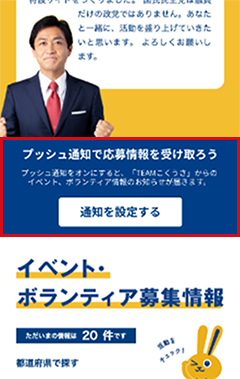
- ④「次の画面にてプッシュ通知の送信を許可してください。」の「通知許諾へ」を押し、
「通知を送信しようとしています。」の「許可する」を押す。
*Android13以降はもう一度表示されますが再度「許可」を押してください。
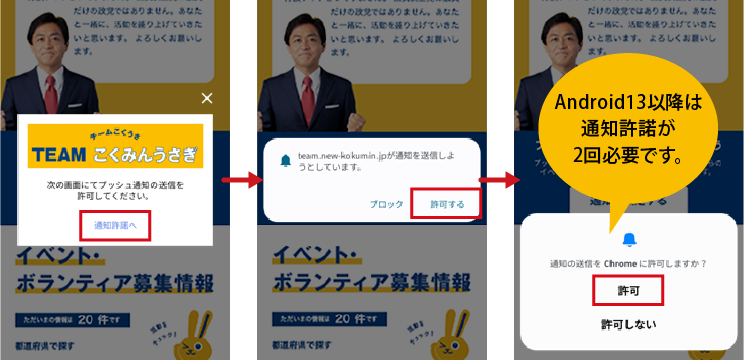
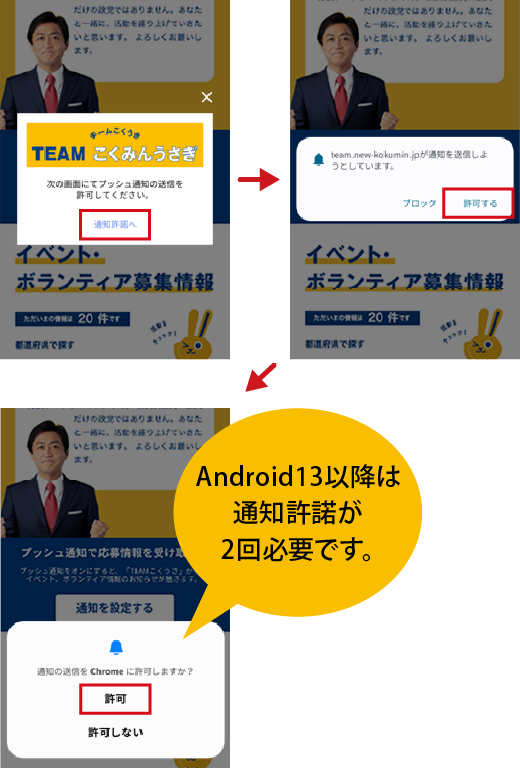
※通知をオフにしたい場合
「イベント・ボランティア募集情報」の上部に表示される「通知を設定する」を押す。
「送信を停止することができます」の「通知をオフにする」を押す。
2.iOSの場合
※iOSではアイコンの右上に通知された数が表示(バッジ表示)もされます。
※バッジの数字加算に関しては端末によって1より増えないものもございます。予めご了承ください。
※バッジの数字は、アプリアイコンをタップして表示した画面を触ると消えます。
- ① TEAMこくみんうさぎにスマホでアクセス。
- ② 画面下部のボタンを押して、ホーム画面に追加を選択。
*画面下部のボタンを×ボタンで閉じると一定の期間表示がされなくなります。
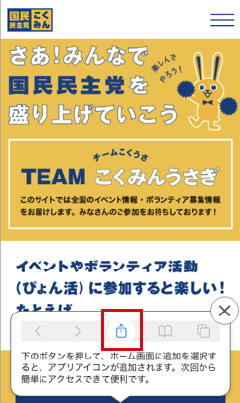
- ③ホーム画面に戻りアプリアイコンからTEAMこくうさのアイコンをタップし、
「プッシュ通知で応募情報を受け取ろう」の「通知を設定する」を押す。 - ④「次の画面にてプッシュ通知の送信を許可してください。」の「通知許諾へ」を押し、
「通知を送信しようとしています。」の「許可する」を押す。
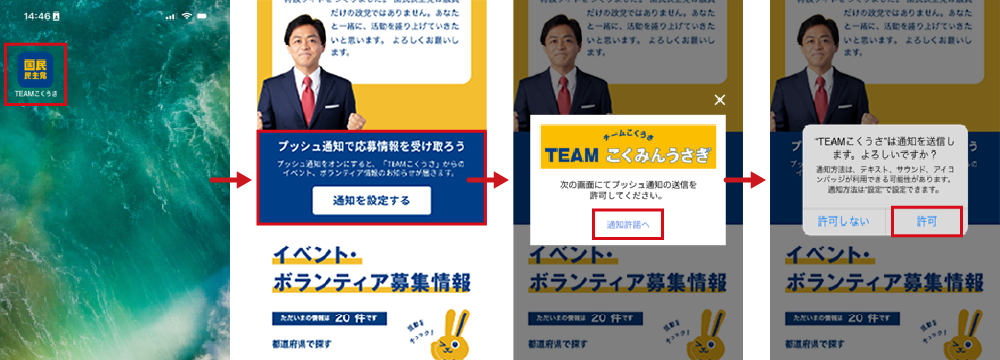
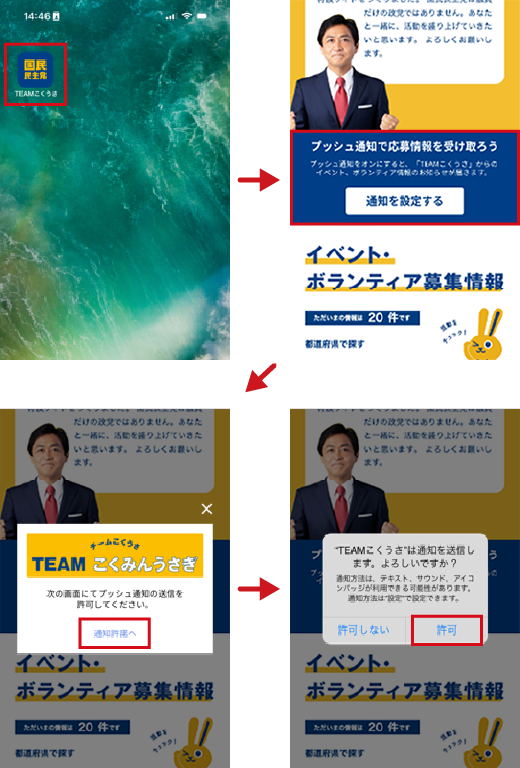
※通知をオフにしたい場合
ホーム画面からTEAMこくうさのアイコンをタップし、「イベント・ボランティア募集情報」の上部に表示される「通知を設定する」を押す。「送信を停止することができます」の「通知をオフにする」を押す。
3.iPadOSの場合
※iPadOSではアイコンの右上に通知された数が表示(バッジ表示)もされます。
※バッジの数字加算に関しては端末によって1より増えないものもございます。予めご了承ください。
※バッジの数字は、アプリアイコンをタップして表示した画面を触ると消えます。
- ① TEAMこくみんうさぎにスマホでアクセス。
- ②画面上部のボタンを押して、ホーム画面に追加を選択。
*画面下部のボタンを×ボタンで閉じると一定の期間表示がされなくなります。
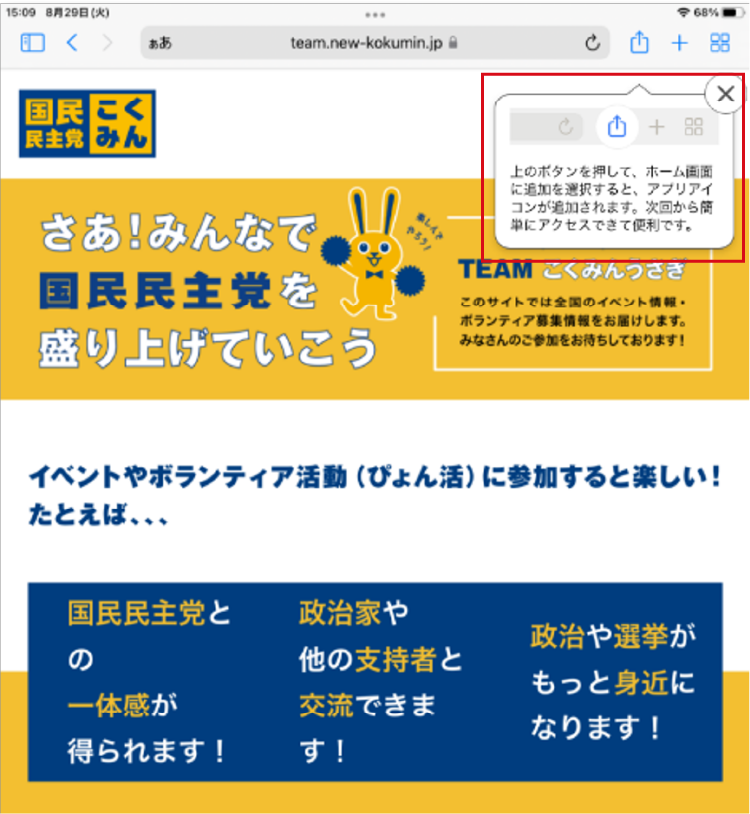
- ③ ホーム画面に戻りアプリアイコンからTEAMこくうさのアイコンをタップし、
「プッシュ通知で応募情報を受け取ろう」の「通知を設定する」を押す。 - ④「次の画面にてプッシュ通知の送信を許可してください。」の「通知許諾へ」を押し、
「通知を送信しようとしています。」の「許可する」を押す。
※通知をオフにしたい場合
ホーム画面からTEAMこくうさのアイコンをタップし、「イベント・ボランティア募集情報」の上部に表示される「通知を設定する」を押す。「送信を停止することができます」の「通知をオフにする」を押す。
4.PCの場合
※PCでは通知のみの表示となります。アイコンの右上に通知された数が表示(バッジ表示)されません。
- ① TEAMこくみんうさぎにスマホでアクセス。
- ② 画面下部の「ホーム画面に追加」ボタンを押す。
*画面下部のボタンを×ボタンで閉じると一定の期間表示がされなくなります。

- ③「イベント・ボランティア募集情報」の上部に表示される「通知を設定する」の「許可」を押す。
- ④「次の画面にてプッシュ通知の送信を許可してください。」の「通知許諾へ」を押し、「通知を送信しようとしています。」の「許可する」を押す。
※通知をオフにしたい場合
「イベント・ボランティア募集情報」の上部に表示される「通知を設定する」を押す。「送信を停止することができます」の「通知をオフにする」を押す。
対応ブラウザ
対応ブラウザは現状以下の通りです。
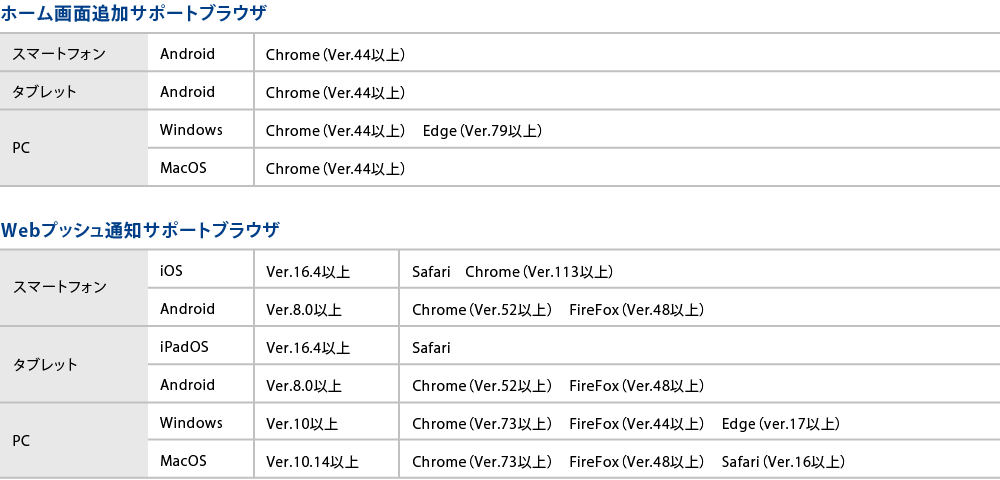
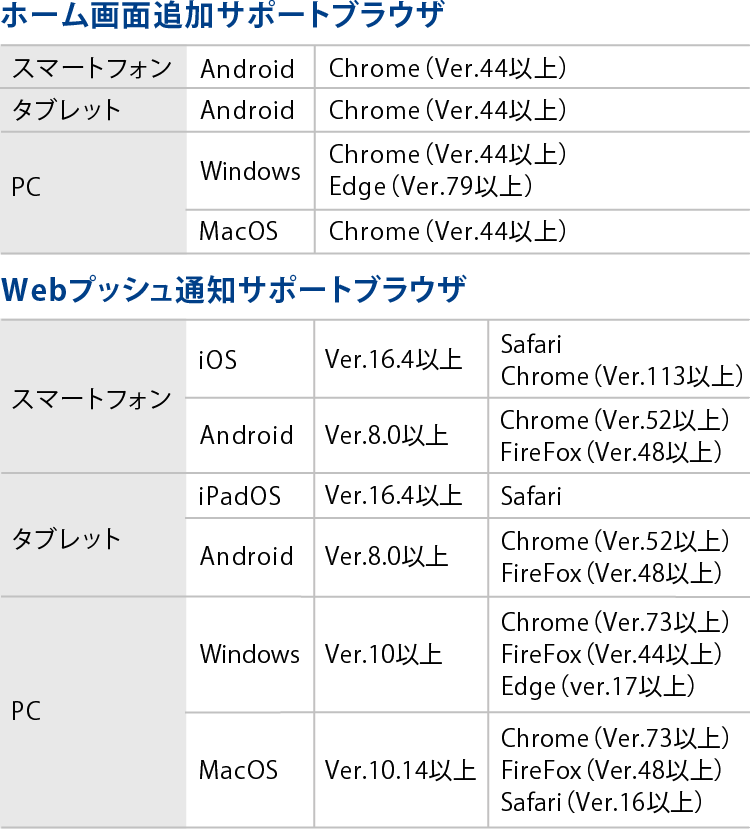
以下各社の仕様変更、バージョンアップなどによって今後動作、仕様が変わる可能性があります。
- AndroidOS、Chromeブラウザを提供するGoogle社
- iOS、iPadOS、MacOS、Safariブラウザを提供するApple社
- Windows OS、Edgeブラウザを提供するMicrosoft社
- Firefoxブラウザを提供するMozilla社
また、不具合改善、機能追加、その他アップデートを行うことによって今後動作・仕様が変わる可能性、サービス停止する可能性があります。






